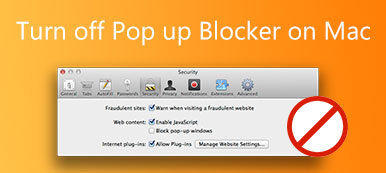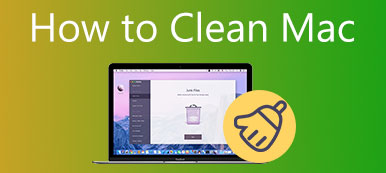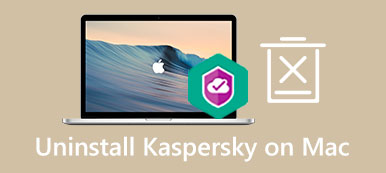Mac 有内置的病毒扫描程序吗? 如何对 Mac 进行病毒扫描?
macOS 通常被认为是最安全的系统之一。 它具有内置安全功能,可保护您的 Mac 免受各种威胁。 但在某些情况下,病毒、恶意软件、蠕虫或勒索软件可能会访问您的 Mac 并感染它。 所以你可能想知道,如何判断你的 Mac 是否有病毒?

这篇文章讲述了三种有效的解决方案来检查和清除 Mac 中的病毒。 无论您想扫描 MacBook Pro、MacBook Air 还是 iMac 上的病毒,您都可以使用它们从您的 Mac 设备中删除病毒。
- 第 1 部分。 使用 Apple 防病毒软件扫描 Mac 病毒
- 第 2 部分。使用活动监视器检查 Mac 上的病毒
- 第 3 部分。 Mac 病毒扫描程序和卸妆推荐
- 第 4 部分。 如何在 Mac 上检查和清除病毒的常见问题解答
第 1 部分。 如何使用 Apple 防病毒软件扫描 Mac 病毒
Mac 有一种官方的恶意软件和病毒扫描技术,称为 X保护 以防止它受到不同的威胁。 预装的威胁情报进程可以手动检查病毒或恶意软件是否已渗入您的系统。 本部分介绍了官方的 Mac 病毒扫描程序、Apple 防病毒技术以及如何在 Mac 上检查病毒。
Mac 杀毒软件
X保护 是 macOS 中内置的防病毒技术。 它主要用于保护 Mac 免受病毒和恶意软件感染。 此 Mac 病毒扫描程序默认启用。 此外,它将随着系统更新自动更新。 它可以自动扫描病毒并阻止它们在您的 Mac 上运行。
如何使用 Apple 防病毒软件清除 mac 中的病毒
当 XProtect 扫描已知的恶意软件或病毒时,它会自动阻止并提示您将其从 Mac 中删除。 您可以按照其说明将相关软件移至废纸篓。 病毒扫描在后台是不可见的。 因此,使用这款 Apple 防病毒软件,您无需手动扫描 Mac 中的病毒。
第 2 部分。如何使用活动监视器实用程序检查和清除 Mac 上的病毒
为了保护您的 Mac 免受病毒侵害,您可以在 安全与隐私 喜好。 您可以指定已安装应用程序的来源,并确保从可靠来源下载它们。 您还可以依靠 活动监视器 实用程序来检查 Mac 是否有病毒。 您可以轻松按照以下步骤轻松检测 Mac 上的病毒和恶意软件。
打开 发现者 窗口,然后单击 应用领域 以检查 Mac 上所有已安装的应用程序。 滚动下载以找到 活动监视器. 双击打开它。

进入Activity Monitor窗口时,需要查看CPU、GPU、进程等信息。 在下面 中央处理器 选项卡,您可以检查列出的任何内容以及它需要多少 CPU 百分比才能在 进程名称 场地。 您应该寻找具有高 CPU 或内存成本的不熟悉的应用程序。 在此步骤中,您最好从 Mac 中删除不熟悉或未使用的应用程序。

要保护您的 Mac 免受病毒侵害,您可以访问 系统偏好设定 和 安全与隐私. 当你到达那里时,点击 其他咨询 选项卡并自定义允许安装软件的下载源。

第 3 部分。 Mac 病毒扫描程序和卸妆推荐 - Mac Cleaner
如果您正在寻找 Mac 内置病毒扫描程序的最佳替代品,您应该尝试使用专业的 Mac清洁卫士. 它是一款易于使用且安全的 Mac 病毒扫描和清理工具。 它采用先进技术设计,可检测和清除 Mac 上的病毒、恶意软件、广告软件和其他软件。

4,000,000+ 下载
在 Mac 上扫描和清除病毒、恶意软件、广告软件等。
监控 Mac 状态、保护 Mac 并修复各种 macOS 问题
从 Mac 中删除所有类型的无用文件以释放 Mac 存储空间。
提供有用的工具,如卸载、文件管理器、优化等。
这个推荐的 Mac 病毒清除器与所有 macOS 版本兼容。 您可以免费下载并安装在您的 Mac 设备上。 它具有三个关键类别, Status, 清洁工人及 工具包.

这款 Mac Cleaner 可以自动扫描您的 Mac 以查找病毒,类似于 macOS 中的官方 Apple 病毒扫描功能。 当您启动它时,它将在您的 Mac 上执行扫描。 当 Mac Cleaner 发现病毒时,它会立即提示您从 Mac 中清除病毒。
它不仅仅是一个 Mac 病毒扫描程序和清除程序,它还设计有许多其他有价值的功能。 它可以帮助您管理 Mac 上的各种文件和应用程序,获得更多可用存储空间,并优化 Mac 的性能。 例如,你可以去它的 清洁工人 功能以获得更多选项来摆脱垃圾、缓存、重复、应用程序剩余物等。

当你进入 工具包,您可以访问更多有用的工具,如卸载、优化、隐藏、文件管理器、取消存档和隐私。 你可以用它们来 管理你的 Mac 更好。

第 4 部分。 如何在 Mac 上检查和清除病毒的常见问题解答
问题 1. 如何判断我的 Mac 是否有病毒或恶意软件?
一般来说,病毒和 恶意软件 会影响 Mac 的性能。 当您的 Mac 感染病毒时,它的运行速度可能会非常缓慢。 您可能还会遇到冻结和重启问题。 如果您的 Mac 有恶意软件,您将在浏览互联网时看到弹出窗口和广告。 此外,默认浏览器主页可能会更改。 您将遇到浏览器重定向问题。
问题 2. 如何在 Mac 上创建新的配置文件?
要在 macOS 中添加新的用户配置文件,请单击顶部的 Apple 菜单,转到系统偏好设置,然后选择用户和组。 您需要解锁页面才能进行更改。 只需单击加号按钮并选择您要创建的用户类型。 之后,您可以输入您的用户名和相关密码,然后单击“创建用户”按钮进行确认。
问题 3. 有没有在线病毒扫描程序?
是的,市场上的许多在线病毒扫描程序都可以帮助您检查和清除病毒,例如 Norton Power Eraser、VirusTotal、Vulnerabilities Scanner 和 ScanMyServer。
结论
这个帖子主要讲了 如何扫描 Mac 中的病毒. 您可以学习三种在 Mac 上检查和清除病毒的方法。 有关病毒扫描和清除的更多问题,您可以给我们留言。



 iPhone数据恢复
iPhone数据恢复 iOS系统恢复
iOS系统恢复 iOS数据备份和还原
iOS数据备份和还原 iOS录屏大师
iOS录屏大师 MobieTrans
MobieTrans iPhone转移
iPhone转移 iPhone橡皮擦
iPhone橡皮擦 WhatsApp转移
WhatsApp转移 iOS解锁
iOS解锁 免费HEIC转换器
免费HEIC转换器 iPhone 位置转换器
iPhone 位置转换器 Android数据恢复
Android数据恢复 损坏Android数据提取
损坏Android数据提取 Android数据备份和还原
Android数据备份和还原 手机转移
手机转移 数据恢复工具
数据恢复工具 蓝光播放器
蓝光播放器 Mac清洁卫士
Mac清洁卫士 DVD刻录
DVD刻录 PDF 转换
PDF 转换 Windows密码重置
Windows密码重置 手机镜
手机镜 视频转换器旗舰版
视频转换器旗舰版 视频编辑
视频编辑 屏幕录影大师
屏幕录影大师 PPT到视频转换器
PPT到视频转换器 幻灯片制作
幻灯片制作 免费视频转换器
免费视频转换器 免费屏幕录像机
免费屏幕录像机 免费HEIC转换器
免费HEIC转换器 免费视频压缩器
免费视频压缩器 免费的PDF压缩器
免费的PDF压缩器 免费音频转换器
免费音频转换器 免费录音机
免费录音机 免费视频木工
免费视频木工 免费图像压缩器
免费图像压缩器 免费背景橡皮擦
免费背景橡皮擦 免费图像升频器
免费图像升频器 免费水印去除剂
免费水印去除剂 iPhone屏幕锁
iPhone屏幕锁 拼图魔方
拼图魔方